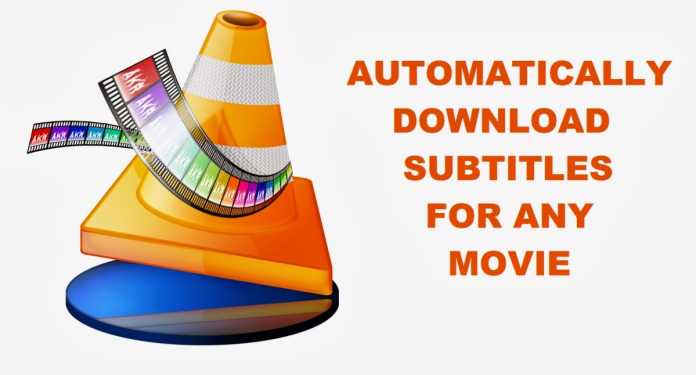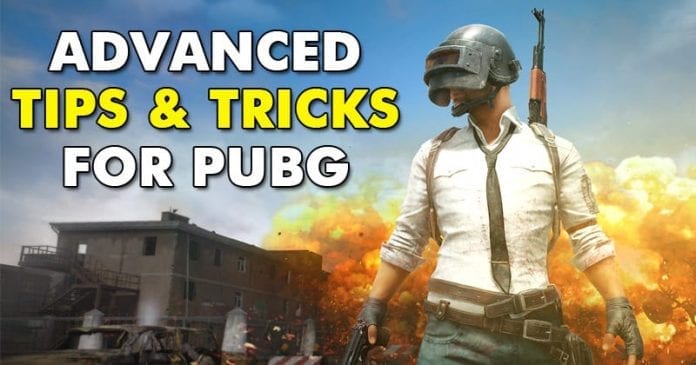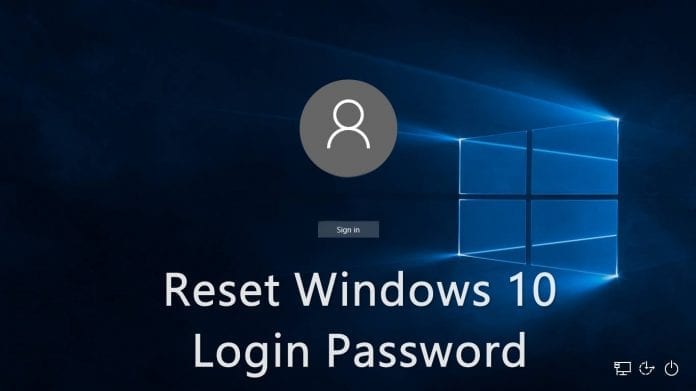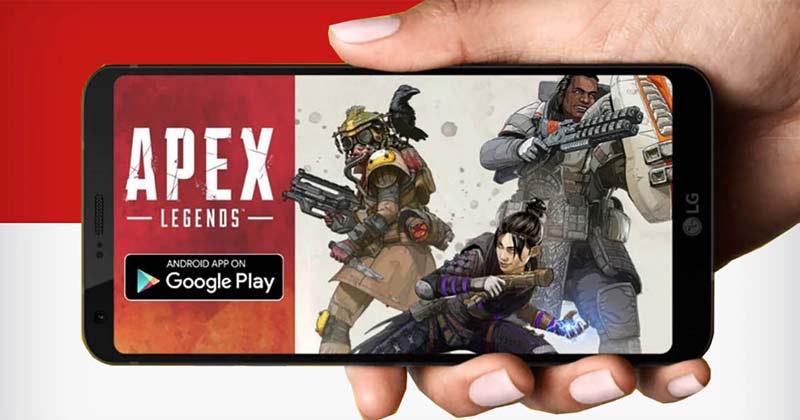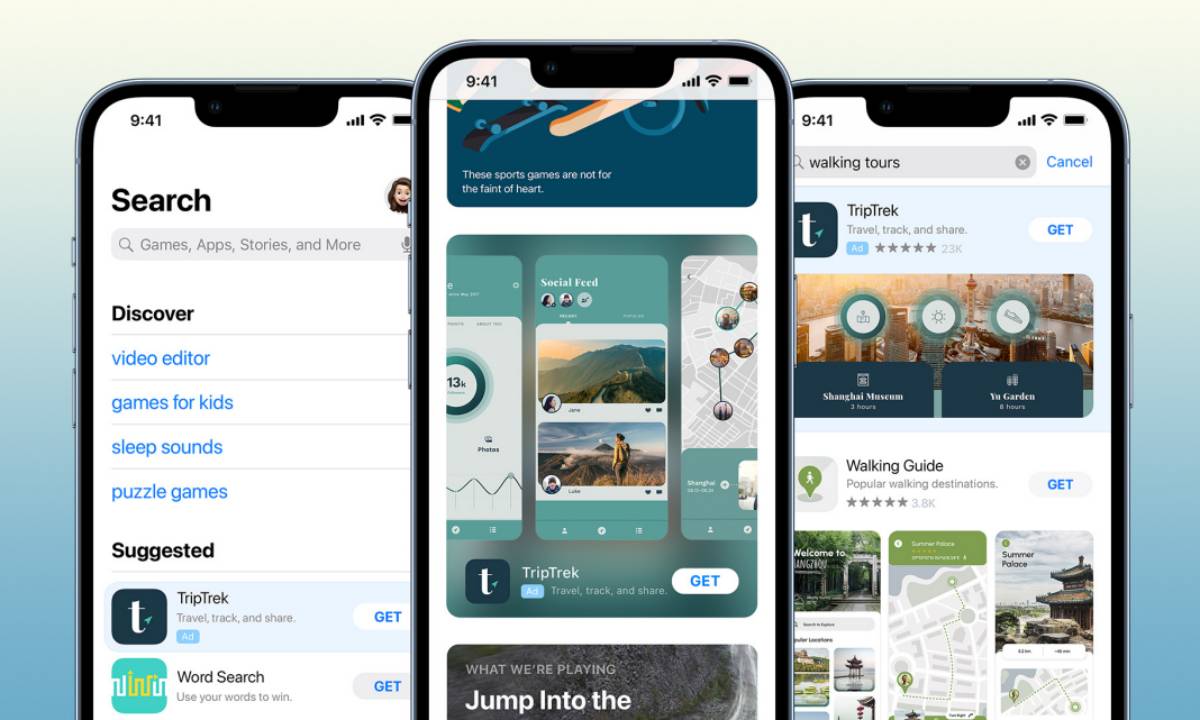Pokud jste tech geek, možná víte o Video RAM nebo VRAM. VRAM je v podstatě typ paměti s náhodným přístupem, která se používá k ukládání obrazových dat pro displej vašeho počítače. Jinými slovy, je to množství paměti, kterou má grafická karta.
VRAM není totéž co RAM, ale najdete méně VRAM než RAM. RAM lze snadno vyměnit na PC, ale VRAM není vyměnitelná, protože PC a notebooky mají různé grafické karty.
Pokud při hraní her nebo při pokusu o spouštění graficky náročných aplikací dochází k poklesu snímkové frekvence, měli byste zkontrolovat video RAM (VRAM) vašeho systému.
VRAM v podstatě funguje jako vyrovnávací paměť mezi vaším CPU a procesorem grafické karty a zajišťuje lepší a nepřerušovaný herní zážitek. Pokud se potýkáte s problémy při spouštění graficky náročných aplikací, možná budete chtít zvýšit VRAM.
Kroky ke kontrole Video RAM (VRAM) v počítači se systémem Windows 11
Zvýšení VRAM může udělat zázraky pro váš video výstup, ale předtím musíte zkontrolovat, kolik video RAM má váš počítač. Níže jsme sdíleli podrobný návod, jak zkontrolovat, kolik Video RAM máte ve Windows 11. Pojďme se podívat.
1. Nejprve klikněte na tlačítko Windows 11 Start a vyberte Nastavení.
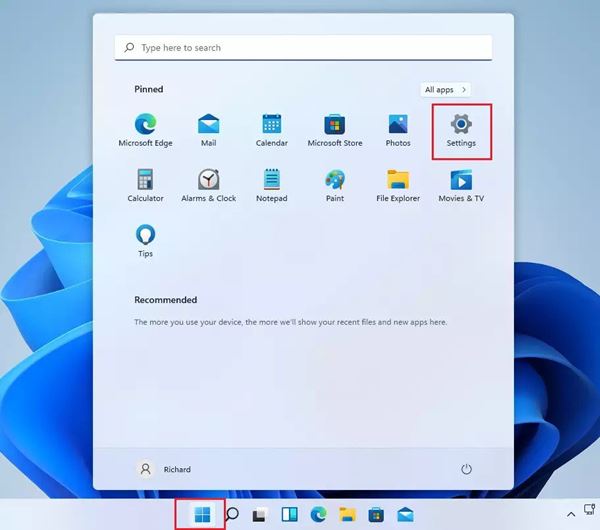
2. Na stránce Nastavení klikněte na možnost Systém a poté klikněte pravým tlačítkem na Displej, jak je znázorněno níže.
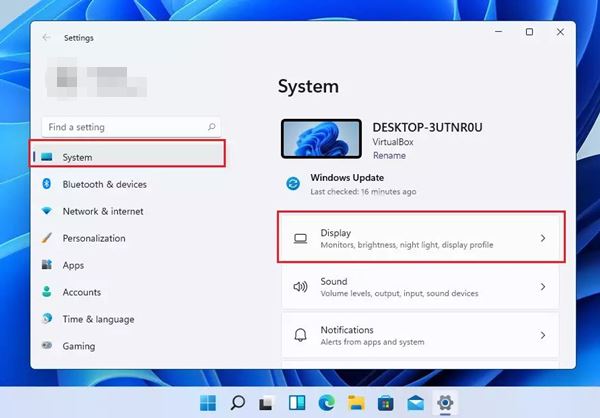
3. V pravém podokně klikněte na možnost Zobrazit. V části Zobrazení klikněte na možnost Rozšířené zobrazení.
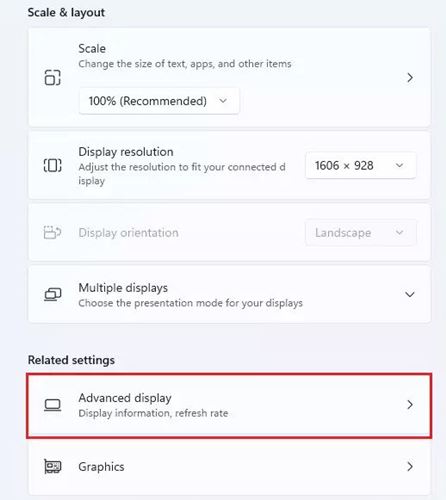
4. V části Informace o zobrazení klepněte na odkaz Vlastnosti grafického adaptéru, jak je znázorněno níže.
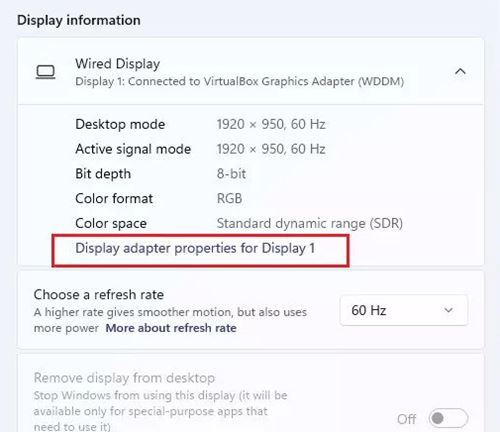
5. Nyní v okně Vlastnosti, které se objeví, zkontrolujte Vyhrazenou videopaměť. Hodnota RAM za vyhrazenou video pamětí je vaše VRAM.
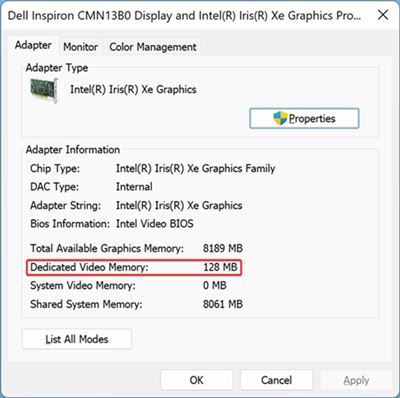
A je to! Jsi hotov. Takto můžete zkontrolovat, kolik Video RAM (VRAM) máte ve Windows.
Další způsoby, jak zlepšit herní výkon
Pokud máte dostatek paměti VRAM a při hraní videoher stále vypadává obraz, možná budete muset zkontrolovat několik dalších věcí.
Sdíleli jsme podrobného průvodce Jak optimalizovat Windows 10 pro hry a výkon. Doporučujeme, abyste se podívali na kroky sdílené v této příručce, abyste optimalizovali svůj počítač pro lepší výkon.
Nalezení dostupné video paměti (VRAM) je ve Windows 11 docela snadné. VRAM můžete také zkontrolovat pomocí příkazu Dxdiag run. Doufám, že vám tento článek pomohl! Sdílejte to prosím také se svými přáteli. Máte-li v této souvislosti nějaké pochybnosti, dejte nám vědět do pole pro komentáře níže.